
привет! В этой статье мы покажем вам шаг за шагом установки Asterisk 16. Asterisk представляет собой законченную систему PBX, с открытым исходным кодом, с особенностями систем PBX проданных. Он поддерживает конференц-связь, НЕКОТОРЫХ, звонок парк, вызовов в очереди и многие другие функции.
Instalando Звездочка 16 не LTS Ubuntu нет 18.04 / 16.04 / Debian 9
шаг 1: система обновления
Запустите установку обновления системы, чтобы избежать каких-либо проблем с зависимостями.
Суд склонное обновление && sudo apt -y upgrade
sudo reboot
шаг 2: Установка зависимостей Звездочка 16
Когда система подключена и обновляется, установить все зависимости Звездочка пакетов.
Sudo APT -y установить мерзавец локон Wget libnewt-DEV libssl-DEV libncurses5-DEV подрывной libsqlite3-DEV-сборку существенно libjansson-DEV libxml2-DEV UUID-DEV
Если вы получите сообщение об ошибке для пакета диверсия нет Ubuntu, как показано ниже:
Е: Пакет «подрывной» не имеет ни одного кандидата установки
то, добавить универсальный репозиторий и установить подрывной из него:
Суда надстройка склонная-хранилище Вселенная Суда склонное обновление && Sudo APT -y установить подрывной
шаг 3: Скачать Звездочка 16 LTS тарбол
Как Звездочка 16 Он не доступен в Debian и Ubuntu репозиториев, установка будет производиться из источника.
$ Судо склонный политика Звездочка Звездочка: Установлен: (никто) кандидат: 1:13.14.1~ DFSG-2 + deb9u3 таблицу Версия: 1:13.14.1~ DFSG-2 + deb9u3 500 ... $ Судо склонный политика Звездочка Звездочка: Установлен: (никто) кандидат: 1:13.18.3~ DFSG-1ubuntu4
Загрузите последнюю версию Asterisk 16 в локальную систему для установки.
cd /usr/src/ curl -O http://downloads.asterisk.org/pub/telephony/asterisk/asterisk-16-current.tar.gz
то, распаковать архив:
tar xvf asterisk-16-current.tar.gz
cd asterisk-16*/
Выполните следующую команду, чтобы загрузить библиотеку mp3 декодер в исходном дереве.
$ Судо вно / скрипты / get_mp3_source.sh
A addons/mp3/decode_ntom.c
A addons/mp3/interface.c
A addons/mp3/MPGLIB_README
A addons/mp3/common.c
A addons/mp3/huffman.h
A addons/mp3/tabinit.c
A addons/mp3/Makefile
A addons/mp3/README
A addons/mp3/decode_i386.c
A addons/mp3/dct64_i386.c
A addons/mp3/MPGLIB_TODO
A addons/mp3/mpg123.h
A addons/mp3/layer3.c
A addons/mp3/mpglib.h
Exported revision 202.
Убедитесь, что все зависимости будут разрешены:
Судо вно / скрипты / install_prereq установки
Вы должны получить сообщение об успехе в конце.
############################################# ## установка завершена успешно #############################################
шаг 4: Сборка и установка Asterisk 16 нет Ubuntu 18.04 / 16.04 / Debian 9
После загрузки Asterisk 16 Нужный архив и установить зависимости, Вы должны быть готовы к созданию Звездочки.
Запуск сценария конфигурации для удовлетворения зависимостей сборки.
./конфигурировать
Удачный должен иметь выход, как показано ниже:
.................. конфигурировать: Menuselect build configuration successfully completed .$$$$$$$$$$$$$$$=.. .$7$7.. .7$$7:. .$$:. ,$7.7 .$7. 7$$$$ .$$77 ..$$. $$$$$ .$$$7 ..7$ .?. $$$$$ .?. 7$$$. $.$. .$$$7. $$$$7 .7$$$. .$$$. .777. .$$$$$$77$$$77$$$$$7. $$$, $$$~ .7$$$$$$$$$$$$$7. .$$$. .$$7 .7$$$$$$$7: ?$$$. $$$ ?7$$$$$$$$$$я .$$$7 $$$ .7$$$$$$$$$$$$$$$$ :$$$. $$$ $$$$$$7$$$$$$$$$$$$ .$$$. $$$ $$$ 7$$$7 .$$$ .$$$. $$$$ $$$$7 .$$$. 7$$$7 7$$$$ 7$$$ $$$$$ $$$ $$$$7. $$ (TM) $$$$$$$. .7$$$$$$ $$ $$$$$$$$$$$$7$$$$$$$$$.$$$$$$ $$$$$$$$$$$$$$$$. конфигурировать: Пакет настроен для: конфигурировать: Тип ОС : linux-gnu configure: Хост CPU : x86_64 configure: встроенный процессор:продавец:os: x86_64 : ПК : Linux-гну : конфигурировать: хост-процессор:продавец:os: x86_64 : ПК : Linux-гну :
Набор опций меню, выполнив следующую команду:
сделать menuselect
С помощью клавиш со стрелками для перемещения и клавишу Enter, чтобы выбрать.
в Дополнения, выбрать chan_ooh323 е format_mp3 как показано ниже
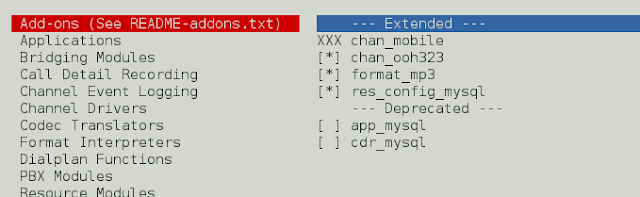
в Основные звуковые пакеты, выбрать аудио форматы пакетов, как показано ниже
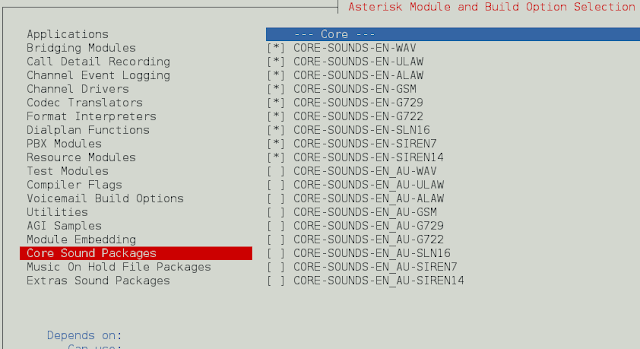
в Музыка на удержании, выбрать следующие минимальные модули
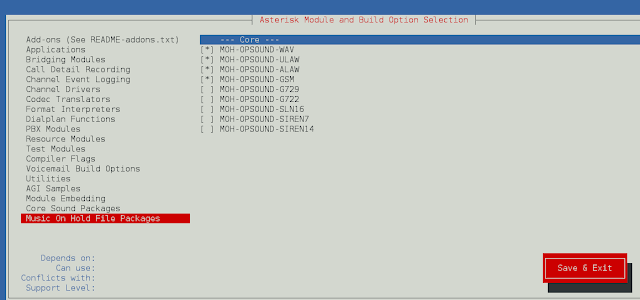
в Дополнительные пакеты Sound, выбора, как показано ниже:
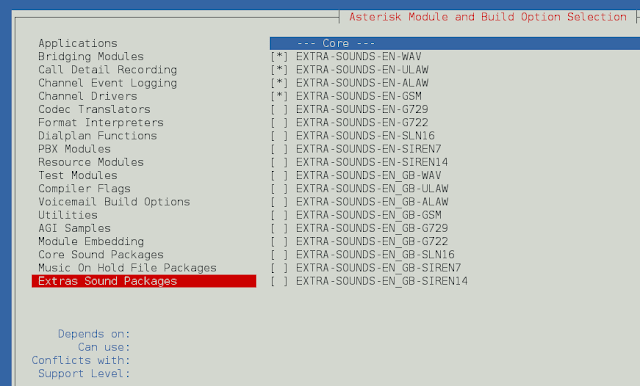
ческие app_macro нет меню Приложения.
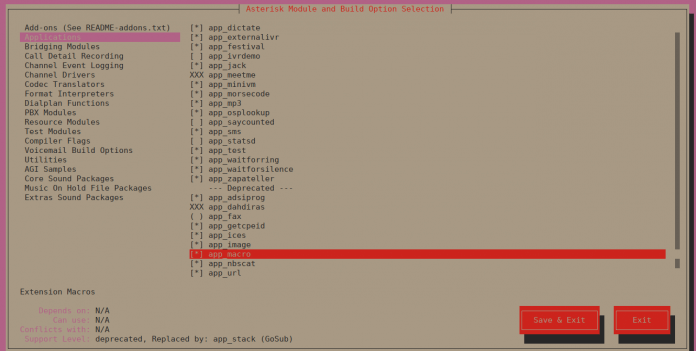
Вы можете изменить другие параметры, чтобы найти соответствующие. По окончании, сохранить и выйти и установить Asterisk с выбранными модулями.
то, построить Звездочка работает:
делать
Пример вывода:
Строительство документации для: сторонних каналы АТС приложений кодеки форматы CDr Cel мосты funcs тестируют основной Рез аддоны +--------- Звездочка сборки Complete ---------+ + Звездочка успешно построен, а также + + можно установить, запустив: + + + + сделать установку + +-------------------------------------------+
Когда все будет готово, установить Asterisk, выполнив команду:
сделать установку
Пример вывода:
+---- Звездочка Установка завершена -------+ + + + ВЫ ДОЛЖНЫ ПРОЧИТАТЬ ДОКУМЕНТ БЕЗОПАСНОСТИ + + + + успешно установлена Звездочка. + + Если вы хотите установить образец + + конфигурационные файлы (перезапись любой + + существующие конфигурационные файлы), бегать: + + + + Для общей справочной документации: + + сделать образцы + + + + Для образца базовой АТС: + + сделать основной РВХ + + + + + +----------------- или ---------------------+ + + + Вы можете пойти дальше и установить звездочку + + программная документация сейчас или позже запустить: + + + + сделать progdocs + + + + **Примечание ** Это требует, чтобы у вас есть + + Doxygen установлен на локальном компьютере + +-------------------------------------------+
При желании вы можете установить документацию:
сделать progdocs
в конце концов, установить параметры и примеры.
make samples
make config
ldconfig
Файл блока службы Systemd будет создан для Asterisk.
Создание Звездочка пользователя
Создайте пользователя и группу отдельно для запуска Asterisk услуги, и назначить правильные разрешения.
sudo groupadd asterisk sudo useradd -r -d /var/lib/asterisk -g asterisk asterisk sudo usermod -aG audio,dialout asterisk sudo chown -R asterisk.asterisk /etc/asterisk sudo chown -R asterisk.asterisk /var/{Lib,журнал,шпуля}/asterisk sudo chown -R asterisk.asterisk /usr/lib/asterisk
Поместите пользователя по умолчанию, как Звездочки звездочки.
$ Судо ВИМ / и т.д. / по умолчанию / Звездочка AST_USER ="звездочка" AST_GROUP ="звездочка"
$ Судо ВИМ /etc/asterisk/asterisk.conf runuser = звездочка ; Пользователю работать как. rungroup = звездочка ; Группа для работы в качестве.
Перезапустите службу звездочки после сохранения изменений.
SUDO systemctl рестарт звездочка
Включить звездочку службу для запуска при загрузке системы.
Судо systemctl включить звездочку
Тест, если вы можете подключиться к Asterisk CLI:
# звездочка -rvv звездочка 16.0.1, авторское право (С) 1999 - 2018, Digium, Inc. и другие. Создано Марк Спенсер <markster@digium.com> Звездочка поставляется с ВСЯКИХ ГАРАНТИЙ; наберете «ядро показать гарантии» для подробностей. Это свободное программное обеспечение, with components licensed under the GNU General Public License version 2 и другие лицензии; you are welcome to redistribute it under certain conditions. Тип «ядро шоу лицензия» для получения более подробных. ========================================================================= Running as user 'asterisk' Running under group 'asterisk' Connected to Asterisk 16.0.1 В настоящее время работает на убунту-01 (PID = 10154) убунту-01*CLI> Основные каналы показывают Канал Расположение состояние приложение(Данные) 0 активные каналы 0 активные вызовы 0 calls processed ubuntu-01*CLI> Выход Звездочка чисто окончание (0). Исполнительное последнюю минуту ыборкы
Если у вас есть брандмауэр активно UFW, Открытые порты HTTP и порты 5060, 5061
Sudo UFW позволяют прото TCP с любого на любой порт 5060,5061
И готов! Теперь у вас есть Звездочка 16 LTS, установленный на сервере Ubuntu 18.04 / 16.04 / Debian 9
источник: HTTPS://computingforgeeks.com/how-to-install-asterisk-16-lts-on-ubuntu-18-04-16-04-debian-9/








2 Комментарии
Привет все хорошо?
Я даже не знаю, будет ли кто-нибудь еще читать это сообщение, ничего не стоит попробовать, пожалуйста, как мне сбросить пароль пользователя??
если вы можете мне помочь, буду очень благодарен.
edmarrf@hotmail.com
привет,
Попробуйте войти с неправильным паролем 5 раз и отправить, Прикрепленный на комментарий, фото сообщения об ошибке, которое появится.